华硕Win10开机自动进入Bios无限循环的解决方法
华硕Win10开机自动进入Bios无限循环怎么办?导致出现这一情况的原因有很多,例如系统引导文件损坏、bios错误导致无法识别硬盘、硬盘出了故障等原因。针对这些情况,下面小编带来了解决方法,希望可以帮到你!

更新日期:2023-06-25
来源:系统之家
0x000000f4蓝屏怎么解决?这个代码的意思是内存存取错误。也就是说因为你的内存里的数据出现错误导致了这个蓝屏现象,我们就可以把问题指向我们的电脑内存。下面我们来看看小编带来的0x000000f4蓝屏完美解决方案图解吧。
如果自是第一次出现这个蓝屏代码,那先不要急,有可能是电脑内存溢出等系统和软件问题,重启过后一般就没问题了。
下面要说的是时常出现这个代码的情况:回想一下最近是否重装或者升级了有关驱动或者BIOS,或者安装了某些软件,如果有,恢复旧版驱动卸载相关软件即可。(软件冲突也可能导致蓝屏)

方法一、检查硬件
1、如果还是出现这个代码,那么很可能你的电脑硬件出问题了解决方法如下:拆开电脑主机边上的外壳。(别忘了断电)

2、拔出内存条(内存条认识吧,请参照第一副图片),用橡皮擦拭(有锈迹可以用细细的砂纸轻轻打磨)

3、装回内存条,盖上主机盖。

4、如果还是出现上诉代码,那可能是电脑主板或者内存损坏,需要到电脑店更换相应硬件。
注意事项
一般是老电脑会出现这个代码,新电脑常出现的话建议检查硬件是否为盗版次品或者2手。
上面就是电脑蓝屏错误代码0x000000F4的解决方法介绍了,如果你的电脑用久了,难免会遇到蓝屏问题,不妨查找相关教程来解决。
方法二、卸载最近安装的程序和硬件
最近安装的软件或硬件更改也可能导致蓝屏错误0x000000F4 。
你需要确保电脑只安装了兼容的硬件、设备驱动程序和程序。
1、在开始菜单打开设置界面。
2、点击“应用”。

3、在“应用和功能”下方找到你的应用,点击最近安装的应用,点击“卸载”。
方法三、更新设备驱动程序
损坏、过时的设备驱动程序也可能导致应用程序和系统崩溃,造成蓝屏错误0x000000F4。
尤其当你最近做了一些硬件更改,比如更换硬盘驱动器,请更新或安装最新的设备驱动程序。
最简单的方法就是借助一款专业的驱动软件,自动为你检测需要安装或更新的驱动程序。
1、点击下方,下载并安装“驱动人生8”。
2、在【驱动管理】处点击【立即扫描】,“驱动人生8”将对你的电脑进行扫描检测,显示出驱动正常或异常的状态。
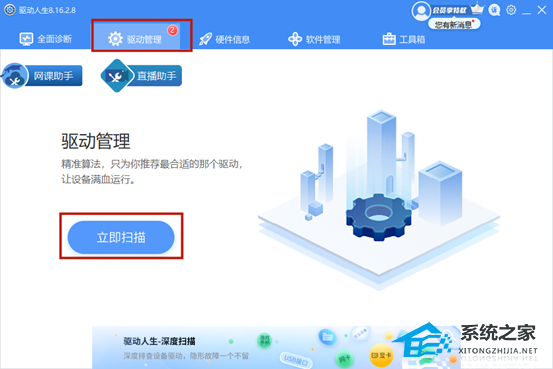
3、点击设备旁边的【升级驱动】,或直接点击【一键修复】,软件会自动为你更新缺失或过时的驱动程序。
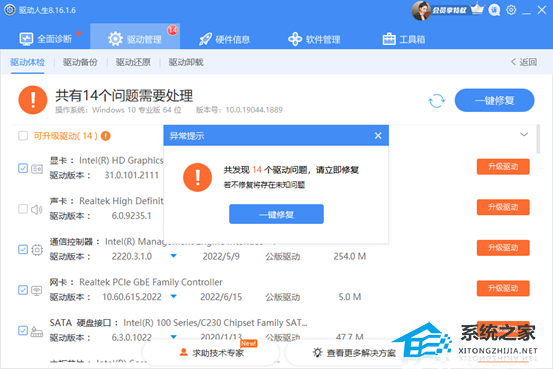
你也可以手动更新设备驱动程序,但如果你不确定是那个硬件变化导致的问题,就需要断开每个硬件的连接,包括USB外围设备,并观察系统的错误。
接着再遵循以下步骤:
1、右键单击开始菜单,选择设备管理器。
2、双击“磁盘驱动器”,将其展开。
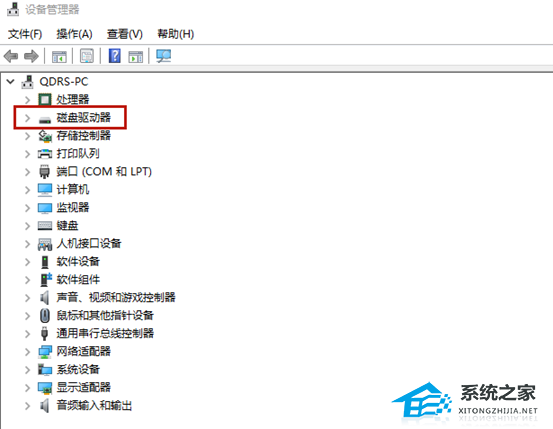
3、右键单击磁盘,选择“卸载设备”或“更新驱动程序”。
4、如果选择卸载设备,驱动程序将在电脑重启后被删除并重新安装。
5、如果选择“更新驱动程序”,你需要手动浏览下载的设备驱动程序更新,或者选择“自动搜索”,让系统查找并安装最新的设备驱动程序。
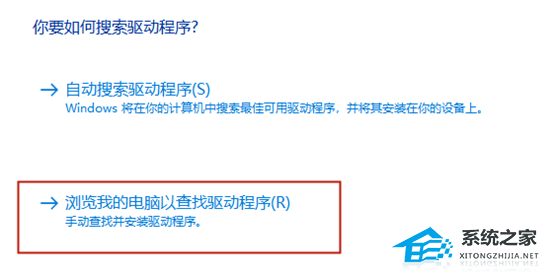
方法四、运行CHKDSK扫描
提前将你的数据备份好,在受影响的驱动器上运行CHKDSK扫描。
1、在Windows搜索栏输入cmd,选择以管理员身份运行命令提示符。
2、在黑底白字的界面输入CHKDSK /f /r C:,按回车键。
(此处假设受影响的是C盘)
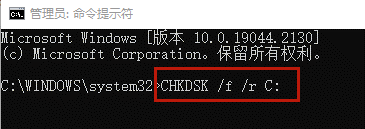
3、等到扫描完毕后,重新启动电脑。
方法五、运行SFC扫描
运行SFC扫描可以检查Windows系统文件是否有任何损坏或损坏,并用缓存中的新文件替换损坏的系统文件。
1、在Windows搜索栏输入cmd,选择以管理员身份运行命令提示符。
2、在黑底白字的界面输入sfc /scannow,按回车键。
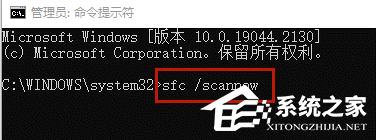
3、等到扫描完毕后,重新启动电脑。
方法六、运行DISM.exe
部署映像服务和管理(DISM.exe)是一个命令行工具,主要用于准备、修复和修改Windows系统映像,如Windows恢复环境(RE)、Windows安装程序和Windows PE。
你可以利用它修复损坏的Windows更新安装,恢复Windows运行状况。
1、在Windows搜索栏输入cmd,选择以管理员身份运行命令提示符。
2、输入DISM.exe /Online /Cleanup-Image /Checkhealth
3、如果发现问题,输入命令DISM.exe /Online /Cleanup-Image /Restorehealth
4、如果错误是出现在安装了最近的Windows更新后),你也可以输入以下命令:
DISM.exe /Online /Cleanup-Image /RestoreHealth /Source:C:\RepairSource\Windows /LimitAccess
总而言之,在出现蓝屏错误(例如0x000000F4)的情况下,立即对重要文件进行备份,避免由于关键硬件故障或磁盘损坏而导致永久数据丢失。
终止错误发生的原因一般是与硬盘驱动器和软件错误有关,如文件系统错误、损坏的设备驱动程序或Windows更新、损坏的扇区、SMART错误、物理或机械损坏等。
华硕Win10开机自动进入Bios无限循环的解决方法
华硕Win10开机自动进入Bios无限循环怎么办?导致出现这一情况的原因有很多,例如系统引导文件损坏、bios错误导致无法识别硬盘、硬盘出了故障等原因。针对这些情况,下面小编带来了解决方法,希望可以帮到你!

Win10 20H2无法更新最新系统怎么办?Win10 20H2无法更新最新系统的解决方法
如果你的Windows 10版本是20H2,并且无法更新到最新的系统版本,有几种方法可以尝试解决这个问题。在遇到升级或更新问题时,一些常见的解决方案包括检查系统要求、重启计算机、运行Windows更新故障排除工具以及手动下载和安装更新,下面就和系统之家小编一起来看看吧。

Win10 20H2怎么升级到22H2?Win10 20H2升级到22H2的方法
微软通常会推出新的Windows 10功能更新,以提供更好的性能、安全性和功能改进,因此一些还在使用Win10 20H2版本的用户想要升级到最新的22H2,那么这时候我们应该如何去操作呢?下面小编就带来了一些升级方法,一起来看看吧。

Win10系统补丁更新在哪里?Win10更新补丁的教程
大家在操作电脑的时候最担心的就是系统出现漏洞,导致病毒入侵等等,因此微软定期发布补丁更新,以修复漏洞、增强系统安全性和稳定性,而在Win10系统中,你可以通过以下步骤找到系统补丁更新,那么下面就让我们一起来看看吧。
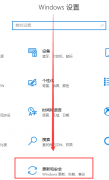
戴尔Win10忘记开机密码怎么办?戴尔Win10忘记开机密码解决方法
戴尔Win10忘记开机密码怎么办?当我们不小心忘记了我们给戴尔Win10电脑设置的开机密码时,想要进入我们的戴尔Win10电脑变得异常困难,有几种方法可以帮助我们恢复访问我们的电脑,下面就给大家详细介绍这几种方法,帮助大家重新获得对戴尔Win10电脑的控制权。

联想Win10家庭版怎么变专业版?联想Win10家庭版变专业版的方法
有很多小伙伴在购买电脑时都会选择联想旗下的电脑,不过这些电脑一般情况下都是预装的Win10家庭版,由于家庭版系统的功能没有专业版系统的功能多,因此很多用户就想要去升级,那么下面就由系统之家小编来为提供了一些简单的步骤参考。
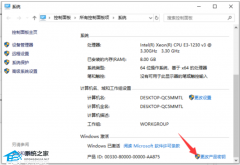
Win10华硕笔记本怎么禁用触控板?华硕Win10禁用触摸板快捷键介绍
我们知道关闭触摸板可以帮助我们避免误触触摸板导致操作出现错误。近期有Win10用户在使用华硕笔记本时想要禁用触控板,那么应该怎么操作呢?华硕笔记本关闭触摸板的方法非常简单,可以通过快捷键、设置的方法来实现。

Win10如何设置系统默认浏览器?Win10默认浏览器的方法
默认浏览器是当你打开网页链接时自动启动的浏览器。这意味着,无论是从桌面上的图标、邮件中的链接还是其他应用程序中的链接,系统将自动使用你选择的默认浏览器来打开网页。在Windows 10操作系统中,你可以通过几个简单的步骤来设置你偏爱的浏览器为系统的默认浏览器。

华硕Win10改Win7系统Bios怎么设置?华硕Win10改Win7系统Bios详细教程
某些旧软件或设备可能不与Win10兼容,但与Win7兼容。因此,为了能够正常运行这些软件或使用这些设备,用户可能希望回滚到Win7,那么华硕电脑要想Win10改Win7系统时Bios怎么设置?也就是在BIOS中更改启动选项以使计算机从Win7安装介质启动,下面来看看吧。

戴尔Windows10蓝屏怎么办?戴尔Windows10蓝屏解决方法
戴尔Windows10蓝屏怎么办?戴尔Windows10蓝屏错误可能是令人沮丧的,它经常在最不方便的时候出现,导致系统崩溃或无法正常工作,蓝屏错误通常是由软件或硬件问题引起的,因此解决它们需要一些正确的方法,下面小编给大家分享解决方法,帮助大家解决问题,让大家的戴尔Windows10电脑能够恢复稳定和正常运行。

戴尔灵越16Pro如何重装电脑系统?戴尔灵越16Pro一键重装系统教程
戴尔灵越16Pro如何重装电脑系统?戴尔灵越16Pro作为一款功能强大的笔记本电脑,其搭载的系统也是随着时间的推移可能会变慢或出现问题,为了解决这些困扰,用户可以考虑一键重装戴尔灵越16Pro电脑的系统,那么具体如何操作,下面系统之家小编介绍简单的操作教程,帮助用户轻松完成戴尔灵越16Pro电脑的系统重装。

戴尔Win10开机自动修复怎么办?戴尔Win10开机自动修复解决方法
戴尔Win10开机自动修复怎么办?开机自动修复的原因可能是系统文件的损坏、软件冲突或硬件故障,许多用户在使用戴尔电脑时都会遇到,不必担心,因为有许多解决方法可以帮助用户解决此问题,下面小编带来四个简单的解决方法,帮助用户快速解决问题,就能正常使用戴尔Win10电脑了。
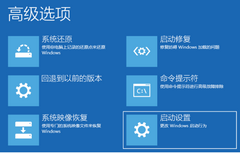
华硕Win10笔记本电脑怎样开启移动热点?
如果您的电脑连接了互联网,但周围没有无线网络或者您希望多个设备共享您的网络连接,您可以将电脑设置为移动热点,其他设备可以通过连接到您的电脑热点来共享网络连接。那么华硕Win10笔记本电脑应该如何开启移动热点呢?方法很简单,我们一起来了解下吧。

戴尔Win10无法识别耳机怎么办?戴尔Win10无法识别耳机解决方法
在戴尔Win10电脑中,可能会出现无法识别耳机的问题,如果出现这样的问题,那么声音会继续从内置扬声器播放,而不是通过耳机输出,这将影响用户的音频体验,下面小编带来不同的解决方法,帮助用户解决戴尔Win10无法识别耳机的问题,让用户重新享受优质音频体验。

华硕Win10笔记本如何连接蓝牙音箱?
蓝牙音箱是一款很多人都在用的无线音频设备,通过蓝牙技术实现与音频源设备(如手机、平板电脑、电脑等)的无线连接,免去了传统有线连接的麻烦,而且高质量的蓝牙音箱能提供出色的音质表现,使得音乐、电影和游戏等媒体内容更加真实和沉浸。有人问华硕Win10笔记本如何连接蓝牙音箱?我们来看看吧。
